手机投影怎么控制翻页 如何在手机上使用PPT播放翻页
日期: 来源:贝斯特安卓网
手机投影怎么控制翻页,手机投影是一项让人们在任何地方都能随时展示幻灯片的便捷技术,而如何在手机上控制翻页成为了一个备受关注的问题,有时候我们在会议或演讲中需要快速切换幻灯片,但却不愿意一直站在电脑前操作,这时候手机的出现就为我们提供了一个便利的解决方案。通过简单的设置和连接,我们可以轻松地在手机上使用PPT播放翻页,无论是教育工作者、销售人员还是企业高管,都可以享受到这一便捷的技术给我们带来的便利和效率。在这篇文章中我们将会详细介绍手机投影的控制翻页方法,以及如何在手机上使用PPT播放翻页,帮助大家更好地利用这项技术在工作和学习中取得更好的效果。
如何在手机上使用PPT播放翻页
操作方法:
1.打开需要使用手机进行播放和翻页的PPT演示文稿,并点击“幻灯片放映”菜单。
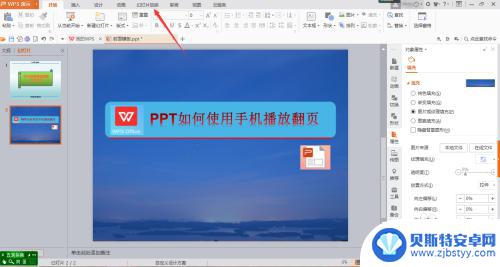
2.在“幻灯片放映”菜单下,单击“手机遥控”按钮。
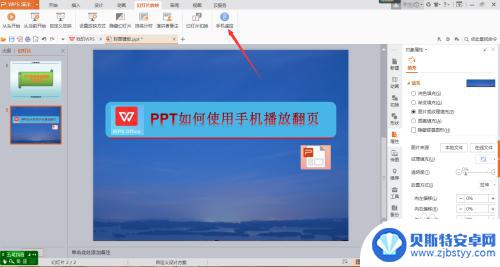
3.此时,系统将弹出一个含有二维码的对话框。下一步需要使用手机WPS进行扫码连接。
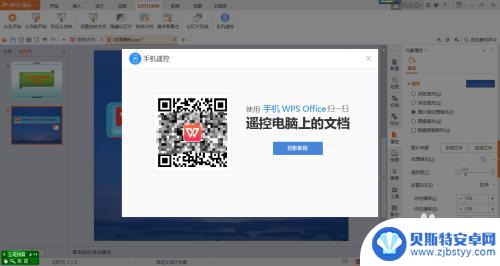
4.打开手机端WPS(如果手机未安装,则通过应用商店下载安装),点击“首页”选项。
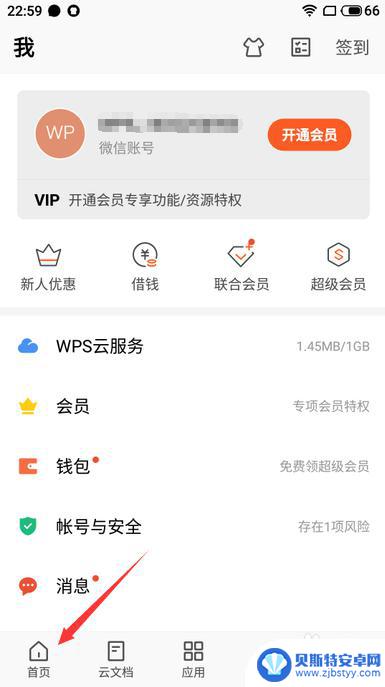
5.在“首页”界面中点击搜索栏后面的扫码图标。
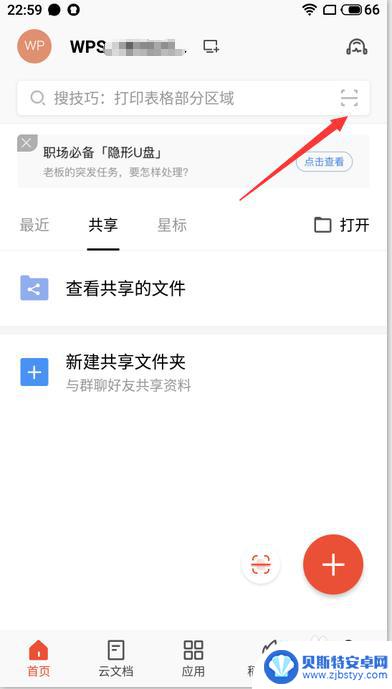
6.使用手机WPS对电脑端的二维码进行扫码,手机上显示连接中。
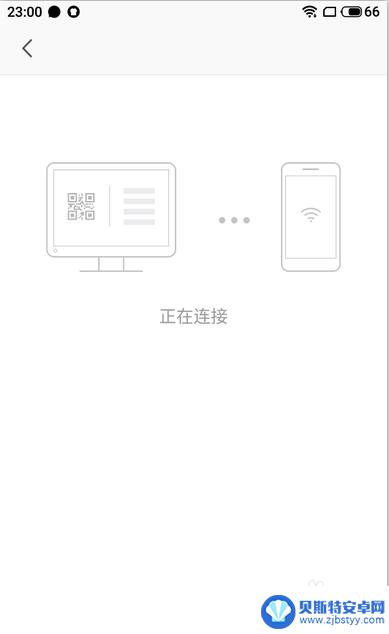
7.稍等片刻,连接成功,手机端将出现一个“点击播放开始遥控”的按钮,加以点击。
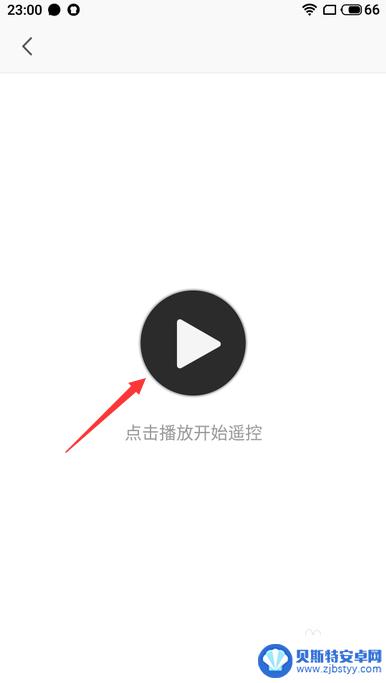
8.点击手机图标进行幻灯片的播放,需要对PPT向下翻页时在手机上向左滑动。需要对PPT向上翻页时在手机上向右滑动。
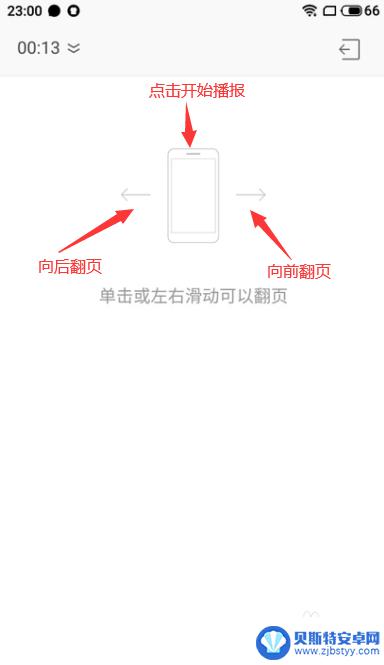
9.需要断开手机与电脑端PPT的控制时,在手机上点击界面右上方的左箭头图标。
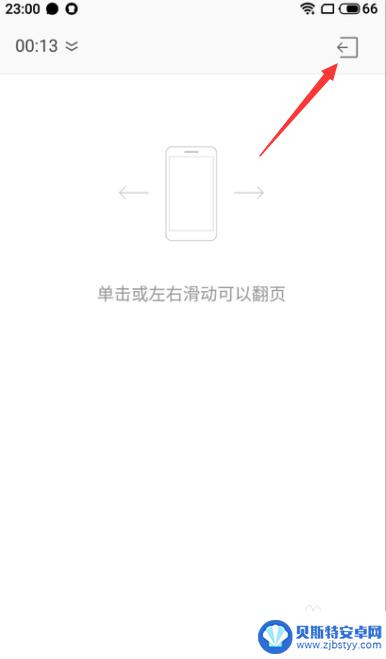
10.此时手机上将出现一个“是否断开与电脑端连接”的对话框,点击“断开”即可断开手机对电脑端PPT的控制。
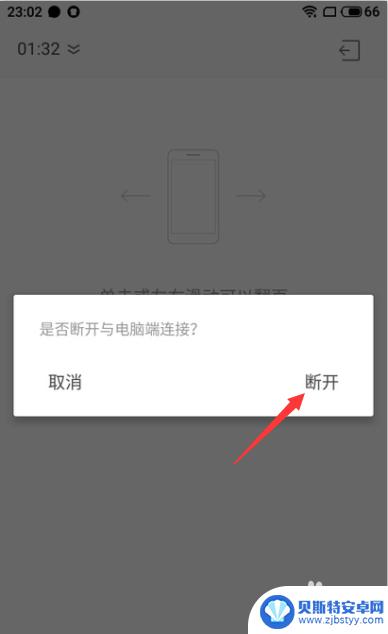
以上就是手机投影如何控制翻页的全部内容,碰到同样情况的朋友们赶紧参照小编的方法来处理吧,希望能够对大家有所帮助。












